SIMATIC Unified AR (Augmented Reality)
SIMATIC Unified AR ist eine industrielle Augmented Reality-App, die es ermöglicht, HMI-Screens (WinCC Unified) und Webanwendungen (WinCC OA Dashboard) in realen Produktionsumgebungen anzuzeigen.
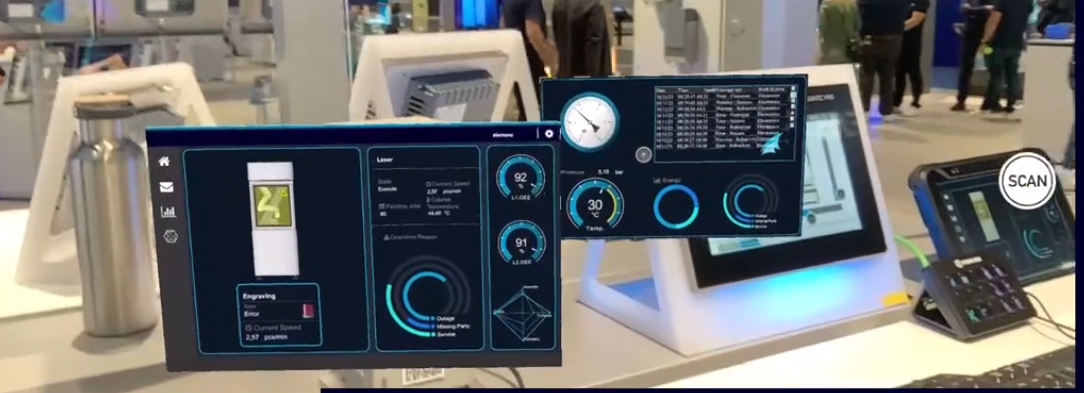
Voraussetzungen
WinCC OA
Folgende Anforderungen für WinCC OA müssen erfüllt sein:
- Eine gültige Lizenz für WinCC OA und das WinCC OA Dashboard muss verfügbar sein.
-
Ein WinCC OA Dashboard muss für Ihr Projekt konfiguriert sein, siehe Basiskonfiguration.
SIMATIC Unified AR
- Sie haben SIMATIC Unified AR für iOS auf Ihrem mobilen Gerät installiert: Herunterladen (Apple App Store)
- Die Anbindung an ein WinCC OA Dashboard wird ab der SIMATIC Unified AR App Version 1.3.0 unterstützt.
Konfiguration
WinCC OA
Stellen Sie sicher, dass Ihr WinCC OA Projekt läuft und der Dashboard-Webserver mit Ihrem mobilen Gerät aufgerufen werden kann.
SIMATIC Unified AR
- Verknüpfen Sie einen Barcode/QR-Code und erstellen Sie eine Komposition. Beim
Anlegen der Komposition gibt es folgende Optionen:
- Option 1: Der Schalter "Neu zulassen" ist aktiviert. Beim Scannen des Barcodes/QR-Codes erscheint eine Kachel "Komposition hinzufügen". Nach Tippen auf die Kachel wird automatisch eine neue Komposition angelegt. Geben Sie der Komposition einen Namen.
- Option 2: Legen Sie über das "plus" Symbol eine neue Komposition an und vergeben Sie einen Namen. Durch Eingabe eines beliebigen Barcode/QR-Code Payloads wird automatisch ein Barcode generiert, der mit der Komposition verknüpft ist.
- Wählen Sie weiter unten "Screen hinzufügen". Sie gelangen zu den Screen Details.
- In den Screen Details, wählen Sie oben "System wählen". Wählen Sie "System hinzufügen". Alternativ können Sie ein bereits verknüpftes System wählen.
- In den Einstellungen des Systems wählen Sie ein System des Typs "WinCC OA".
- Geben Sie die Host- oder IP-Adresse bzw. die URL des laufenden WinCC OA Webservers ein.
- Fahren Sie mit der Eingabe der Zugangsdaten (Benutzername und Passwort) des WinCC OA Dashboard Benutzers fort.
- Klicken Sie auf "Verbindung testen". Es erscheint ein Zertifikats-Viewer. Entscheiden Sie, ob Sie dem Zertifikat vertrauen.
- Nachdem Sie ein WinCC OA System verknüpft haben, können sie nun den Namen des Screens eingeben und weitere Einstellungen definieren.
- In den Screen Details, definieren Sie weitere Einstellungen Ihres verknüpften Screens, wie z.B. Höhe, Breite oder Position.
Sie haben WinCC OA mit einem Screen Ihrer Komposition in der SIMATIC Unified AR App verknüpft


